Buat kamu yang merasa bosan dengan tampilan layar di iPhone, itu artinya kamu bisa gunakan cara menghubungkan iPhone ke TV tanpa kabel. Lebih praktis, dan tentunya kamu tidak perlu repot-repot membeli perangkat tambahan seperti kabel Apple ori.
Selain hemat biaya, pengguna dapat mengandalkan fasilitas yang sudah ada. Seperti, jaringan internet Wi-Fi, serta TV Android atau jenis lainnya yang memang bukan produk keluaran dari Apple. Proses pencerminan layar bisa kamu kendalikan dengan bantuan dari koneksi internet wireless saja.
Daftar Isi
Bisakah iPhone Connect ke TV?
Pertanyaan seperti bisakah iPhone Connect ke TV terkadang menjadi hal yang aneh di kalangan para pengguna iPhone. Sebab, kebanyakan masyarakat mengenal iPhone itu sebagai salah satu perangkat tercanggih yang serba bisa.
Bahkan, perusahaan Apple sudah memfasilitasi para penggunanya dengan fitur lacak dan keamanan data tingkat tinggi. Sehingga, sudah bisa dipastikan kalau perangkat ini dapat kamu koneksikan ke layar TV yang notabengenya memiliki ukuran layar yang lebih luas. Tidak harus Apple TV yang kamu gunakan untuk cerminkan layar iPhone.
Cara Menghubungkan iPhone ke TV Tanpa Kabel
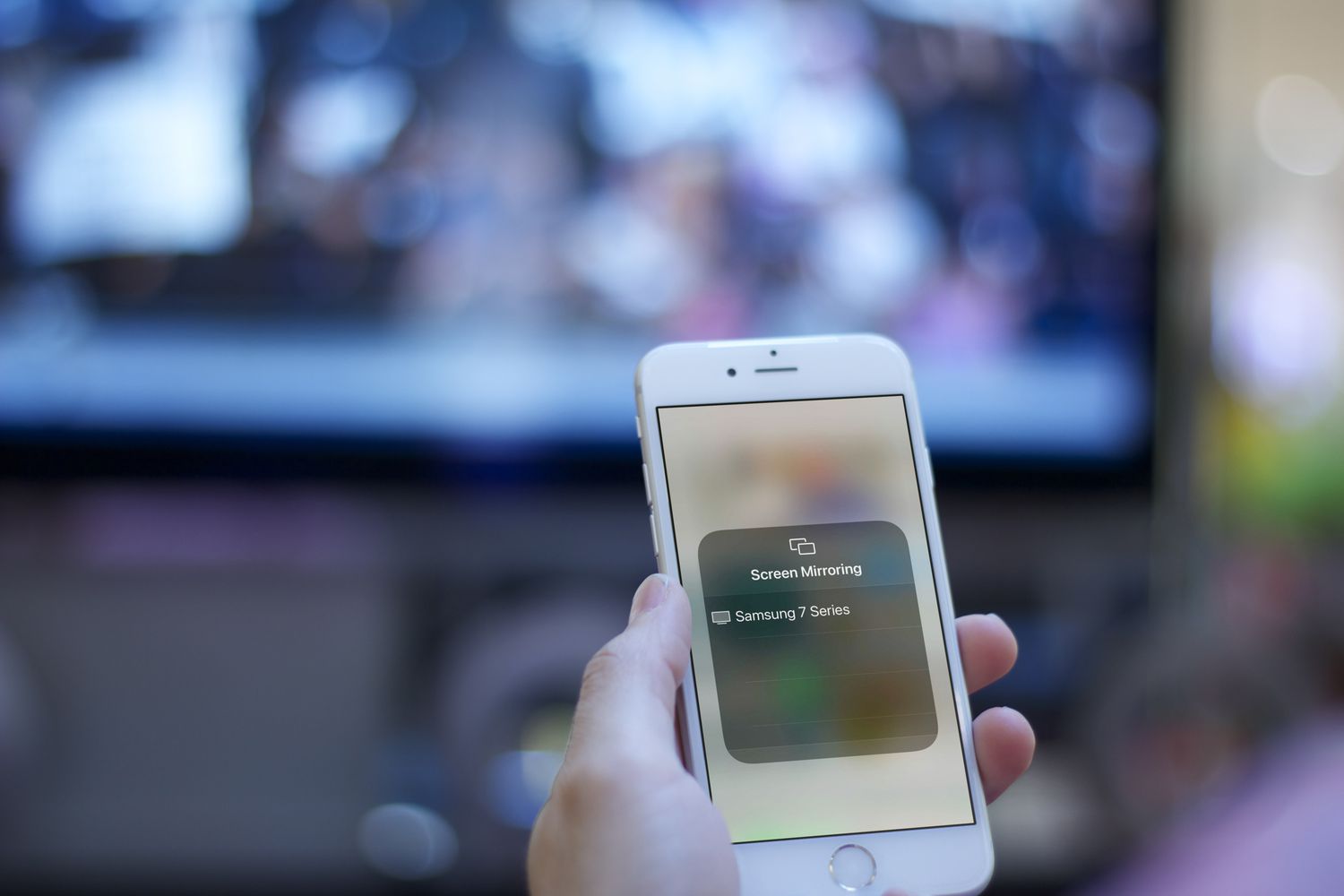
Cara menghubungkan iPhone ke TV tanpa kabel dengan mengandalkan fasilitas yang ada di rumah saja. Cukup sambungkan kedua perangkat ke jaringan internet atau WiFi yang sama. Kemudian, tinggal kamu ikuti saja instruksi selengkapnya sebagai berikut.
- Sambungkan perangkat iPhone dan Apple TV ke jaringan internet.
- Telusuri foto atau video yang ingin kamu tampilkan ke layar Apple TV.
- Pilih fitur AirPlay.
- Ketuk perangkat Apple TVatau Smart TV yang cocok dengan fitur AirPlay 2.
- Ketuk ikon AirPlay kembali untuk menghentikan penggunaan AirPlay di perangkat lain.
Cara Connect iPhone ke TV Tanpa Kabel
Selanjutnya, kamu juga bisa mempraktekan cara connect iPhone ke TV tanpa kabel di perangkat iPad ataupun iPod Touch. Proyeksikan layar iPhone kamu dengan mudah.
- Hubungkan iPad atau iPod Touch kamu ke Wi-Fi.
- Mulai masuk ke Control Center pada iPad dengan OS 13 atau yang lebih baru. Caranya, geser ke bawah dari pojok kanan bagian atas layar.
- Pilih ikon Pencerminan Layar.
- Ketuk Apple TVatau TV Pintar yang support dengan AirPlay 2 atau Mac.
- Bila muncul Kode Sandi AirPlay, kamu masukkan kata sandi yang digunakan pada perangkat iPadOS.
Apabila kamu tidak ingin menggunakan fitur screen mirroring, kembali ke pusat kontrol dan pilih pencerminan layar untuk menghentikan operasional fitur tersebut. Bisa juga dihentikan melalui remote Apple TV dengan menekan tombol menu.
Cara Menyambung iPhone ke TV Tanpa Kabel
Karena cara menyambung iPhone ke TV tanpa kabel penjelasannya sudah cukup jelas. Kini kita akan membahas posisi dari AirPlay itu sendiri di perangkat iPhone. Kira-kira, dimana letak AirPlay di iPhone?
- Buka Pusat Kontrolpada iPhone kamu.
- Tapdan tahan beberapa saat pada grup kontrol yang terdapat di pojok kanan sisi atas layar. Kemudian, pilih AirPlay.
- Pilih speaker atau perangkat TV yang hendak kamu pakai untuk mendengarkan lagu.
Paham kan, kalau kamu bisa menemukan AirPlay di pusat kontrol iPhone. Berikutnya, kita akan lanjutkan untuk kembali membahas cara menyambung iOS ke TV tanpa kabel.
Cara Menyambung iOS ke TV Tanpa Kabel
Tapi sebelum itu, pastikan kamu sudah persiapkan perangkat dukungan, Chromecast. Dimana, alat satu ini merupakan salah satu produk keluaran dari Google. Sudah pasti bagus, dan dijamin aman untuk kamu pasangkan ke TV.
- Sambungkan perangkat dukungan Chromecast ke TV.
- Mulai konfigurasi di perangkat agar dapat terhubung ke jaringan WiFi.
- Pasang atau installaplikasi Google Home di iPhone melalui App Store.
- Pada perangkat TV, kamu langsung pilih saluran untuk ke mode HDMI.
- Lakukan sinkronisasi kedua perangkat antara iPhone dengan TV.
- Selesai, proses menyambungkan kedua perangkat telah berhasil.
Saat melakukan sinkronisasi, pengguna akan diminta untuk memasukkan kode sandi yang muncul di layar TV ke perangkat iPhone kamu. Setelah semuanya selesai, kamu bisa langsung menikmati gambar di layar TV untuk streaming, atau hal lainnya.
Cara Menghubungkan iPhone ke TV Samsung Tanpa Kabel
Masih dengan pembahasan cara menghubungkan iPhone ke TV Samsung tanpa kabel. Ya, kali ini kamu akan mengetahui proses pencerminan layar antara merek ternama Apple dengan saingannya Samsung.
- Gunakan remoteSmart TV Samsung.
- Tekan tombol untuk beralih ke menu Home.
- Kemudian, masuk ke jendela laman Pengaturan atau Settings.
- Tekan pilihan General.
- Selanjutnya, tekan opsi Apple AirPlay Settings di layar TV.
Daftar Tipe TV Samsung Kompatibel dengan AirPlay
- Samsung Serif Series keluaran tahun 2019.
- Samsung FHD/HD 4,5 Series produksi tahun 2018.
- Samsung QLED 8 K Q9 Series edisi tahun 2019.
- Samsung UHD 6, 7, 8 Series produksi 2018, 2019.
- Samsung QLED 4K Q6, Q7, Q8, Q9 Series tahun 2018, 2019.
- Samsung The Frame Series produksi tahun 2018, 2019.
Apple TV dan AirPlay 2 di Smart TV Samsung
Sedikit informasi tambahan, AirPlay sendiri adalah teknologi yang dirancang untuk melakukan streaming tanpa kabel hasil produksi perusahaan Apple. Dimana hadirnya AirPlay tersebut mampu membuat pengguna merasakan pengiriman data dari iPhone ke TV secara aman dalam jangkauan yang dekat.
Oleh sebab itu, wajar jika perusahaan kompetitor seperti Samsung ikut menghadirkan teknologi Apple tersebut ke dalam produk Smart TV miliknya. Namun, pengguna juga harus memperhatikan beberapa hal berikut sebelum menggunakan layanan Apple TV+ di TV Samsung.
- Konten yang muncul di layar TV ditujukan sebagai bentuk demonstrasi dengan simulasi yang epik dan canggih.
- Pengguna harus berlanggan akun Apple TV+.
- Apple TV+ belum tersedia secara merata di beberapa wilayah.
- Apple TV dan Apple merupakan merek dari Apple Inc yang terdaftar di negara paman sam (Amerika Serikat), serta negara-negara besar lainnya.
Fitur AirPlay yang hadir di Samsung, tidak hanya berguna untuk streaming video atau melihat hasil foto dari layar iPhone ke layar yang lebih lebar. Berikut adalah beberapa manfaat yang tersembunyi dibalik kecanggihan dari AirPlay keluaran Apple Inc.
Keunggulan AirPlay 2 di Smart TV Samsung
- Teknologi ini, memungkinkan pengguna untuk bisa mencerminkan layar dari iPhone ke TV untuk melakukan penjelajahan topik atau sesuatu yang ingin dicari secara aman dan terkendali.
- Proyeksikan layar dari Mac ke Smart TV untuk melakukan presentasi agar dapat dilihat oleh semua orang di dalam ruangan rapat.
- AirPlay juga mampu membantu kamu memutar musik favorite supaya terdengar di setiap sudut rumah.
- Menampilkan hasil tangkapan gambar atau foto dengan lebih jelas untuk kamu koreksi ulang sebelum dikirimkan ke klien.
- AirPlay 2 juga mampu menggantikan alat proyektor karena hasil gambar yang muncul di layar tidak delay, serta warna yang terlihatpun jauh lebih tajam.
Tahukah kamu, kalau foto yang ditampilkan menggunakan teknologi AirPlay 2 di TV Samsung juga berlaku untuk slideshow? Benar, maka dari itu tidak heran kalau di tiap tempat seperti museum atau perbankan selalu menyediakan perangkat tersebut.
Setelah mengetahui cara menghubungkan iPhone ke TV tanpa kabel, jangan lupa mampir ke cara menghubungkan iPhone ke TV agar kamu bisa mengetahui dasar info mengenai screen mirroring lainnya. Selamat bereksperimen!
Ulasan Menarik Lainnya:
Cara Menonaktifkan Link Google Form
Cara Menjual Hero Di Mobile Legends
Cara Menghubungkan iPhone ke TV Tanpa Kabel
Cara Menjual Barang Di OLX
Cara Menonaktifkan Akun Akulaku
Cara Menghubungkan iPhone ke TV
Cara Menonaktifkan Langganan Telkomsel
Cara Menghapus Video di Telegram
Cara Menjernihkan Video Yang Pecah Di Android
Cara Menghubungkan HP Samsung ke TV






